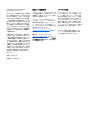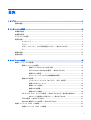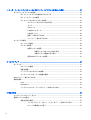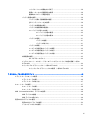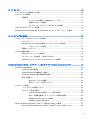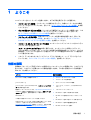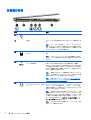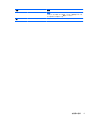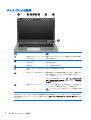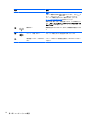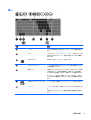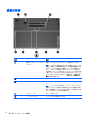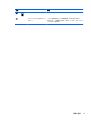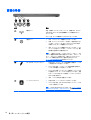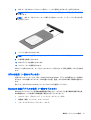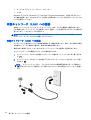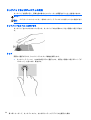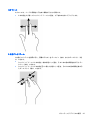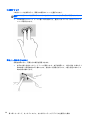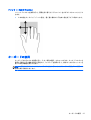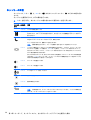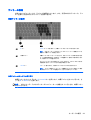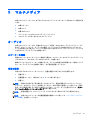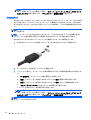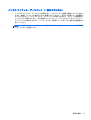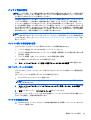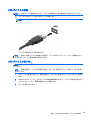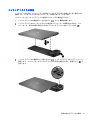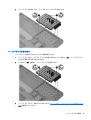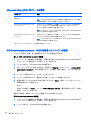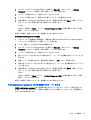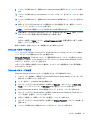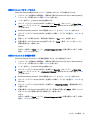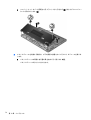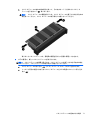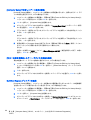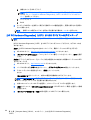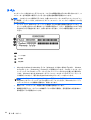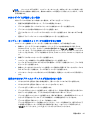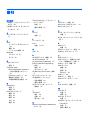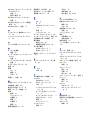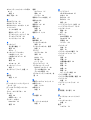ユーザー ガイド

© Copyright 2014 Hewlett-Packard
Development Company, L.P.
Bluetooth は、その所有者が所有する商標で
あり、使用許諾に基づいて Hewlett-Packard
Company が使用しています。Intel は米国
Intel Corporation の米国およびその他の国
における商標または登録商標です。AMD
は、米国 Advanced Micro Devices, Inc.の商
標です。Java は、米国 Sun Microsystems,
Inc.の米国またはその他の国における商標
です。Microsoft および Windows は、米国
Microsoft Corporation およびその関連会社
の米国およびその他の国における商標また
は登録商標です。
本書の内容は、将来予告なしに変更される
ことがあります。HP 製品およびサービス
に関する保証は、当該製品およびサービス
に付属の保証規定に明示的に記載されてい
るものに限られます。本書のいかなる内容
も、当該保証に新たに保証を追加するもの
ではありません。本書に記載されている製
品情報は、日本国内で販売されていないも
のも含まれている場合があります。本書の
内容につきましては万全を期しております
が、本書の技術的あるいは校正上の誤り、
省略に対して責任を負いかねますのでご了
承ください。
初版:2014 年 6 月
製品番号:768851-291
製品についての注意事項
このユーザー ガイドでは、ほとんどのモデ
ルに共通の機能について説明します。一部
の機能は、お使いのコンピューターでは使
用できない場合があります。
このコンピューターで Windows 7 ソフト
ウェアをインストールして、Windows 7 の
機能を最大限に活用するには、アップグ
レードされたハードウェアや別売のハード
ウェア、または DVD ドライブが必要になる
場合があります。詳しくは、
http://windows.microsoft.com/ja-jp/
windows7/get-know-windows-7/ を参照して
ください。
最新のユーザー ガイドについては、
http://www.hp.com/support/ にアクセスして
国または地域を選択してください。[ドライ
バー&ダウンロード]を選択し、画面の説明
に沿って操作します。
ソフトウェア条項
このコンピューターにプリインストールさ
れている任意のソフトウェア製品をインス
トール、複製、ダウンロード、またはその
他の方法で使用することによって、お客様
は HP EULA の条件に従うことに同意した
ものとみなされます。これらのライセンス
条件に同意されない場合、未使用の完全な
製品(付属品を含むハードウェアおよびソ
フトウェア)を 14 日以内に返品し、販売店
の返金方針に従って返金を受けてくださ
い。
より詳しい情報が必要な場合またはコン
ピューターの代金の返金を要求する場合
は、販売店に問い合わせてください。

安全に関するご注意
警告! 低温やけどをするおそれがありますので、ひざなどの体の上にコンピューターを置いて使用
したり、肌に直接コンピューターが触れている状態
で長時間使用したりしないでください
。肌が
敏感
な方は特にご注意ください。また、コンピューターが過熱状態になるおそれがありますので、コン
ピューターの通気孔をふさいだりしないでください。コンピューターが過熱状態になると、やけどや
コンピューターの損傷の原因
になる可能性があります
。コンピューター
は
、硬く水平なところに
設置
してください。通気を妨げるおそれがありますので、隣にプリンターなどの表面の硬いものを設置し
たり、枕や毛布、または衣類などの表面が柔らかいものを敷いたりしないでください。また、AC ア
ダプターを肌に触れる位置に置いたり、枕や毛布、または衣類などの表面が柔らかいものの上に置い
たりしないでください。お使いのコンピューターおよび AC アダプターは、International Standard for
Safety of Information Technology Equipment(IEC 60950)で定められた、ユーザーが触
れる表面の温
度に関する規格に
適合しています
。
iii

iv
安全に関するご注意

目次
1 ようこそ ............................................................................................................................................................ 1
情報の確認 ........................................................................................................................................... 1
2 コンピューターの概要 ...................................................................................................................................... 3
右側面の各部 ........................................................................................................................................ 3
左側面の各部 ........................................................................................................................................ 4
ディスプレイの各部 ............................................................................................................................. 6
表面の各部 ........................................................................................................................................... 7
タッチパッド ....................................................................................................................... 7
ランプ .................................................................................................................................. 8
ボタン、スピーカー、および指紋認証システム(一部のモデルのみ) ............................. 9
キー .................................................................................................................................... 11
裏面の各部 ......................................................................................................................................... 12
前面の各部 ......................................................................................................................................... 14
3 ネットワークへの接続 .................................................................................................................................... 15
無線ネットワークへの接続 ................................................................................................................ 15
無線コントロールの使用 ................................................................................................... 15
無線デバイスのオン/オフの切り替え ................................................................ 15
[HP Connection Manager]の使用(一部のモデルのみ) .................................. 16
無線ボタンの使用 ............................................................................................. 16
オペレーティング システムの制御機能の使用 ................................................. 17
無線 LAN の使用 ................................................................................................................ 17
インターネット サービス プロバイダー(ISP)の使用 ................................... 17
無線 LAN のセットアップ ................................................................................. 18
無線ルーターの設定 .......................................................................................... 18
無線 LAN の保護 ............................................................................................... 18
無線 LAN への接続 ............................................................................................ 19
HP モバイル ブロードバンドの使用(一部のモデルおよび一部の国や地域のみ) .......... 19
SIM カードの装着および取り外し(一部のモデルのみ) ................................ 20
GPS の使用(一部のモデルのみ) .................................................................................... 21
Bluetooth 無線デバイスの使用(一部のモデルのみ) ...................................................... 21
有線ネットワーク(LAN)への接続 .................................................................................................. 22
有線ネットワーク(LAN)への接続 ................................................................................. 22
v

4 キーボード、タッチ ジェスチャ、およびポインティング デバイスを使用した操作 ..................................... 23
ポインティング デバイスの使用 ........................................................................................................ 23
ポインティング デバイス機能のカスタマイズ .................................................................. 23
ポイント スティックの使用 ............................................................................................... 23
タッチパッドおよびジェスチャの使用 .............................................................................. 24
タッチパッドのオフ/オンの切り替え ................................................................ 24
タップ ............................................................................................................... 24
スクロール ........................................................................................................ 25
2 本指ピンチ ズーム .......................................................................................... 25
2 本指クリック .................................................................................................. 26
回転(一部のモデルのみ) ............................................................................... 26
フリック(一部のモデルのみ) ........................................................................ 27
キーボードの使用 ............................................................................................................................... 27
ホットキーの位置 .............................................................................................................. 28
テンキーの使用 .................................................................................................................. 29
内蔵テンキーの使用 .......................................................................................... 29
内蔵テンキーのオン/オフの切り替え ............................................... 29
内蔵テンキーの機能の切り替え ....................................................... 30
別売の外付けテンキーの使用 ........................................................................... 30
5 マルチメディア ............................................................................................................................................... 31
オーディオ ......................................................................................................................................... 31
スピーカーの接続 .............................................................................................................. 31
音量の調整 ......................................................................................................................... 31
ヘッドフォンおよびマイクの接続 ..................................................................................... 32
コンピューターのオーディオ機能の確認 .......................................................................... 32
Web カメラ(一部のモデルのみ) .................................................................................................... 32
動画の視聴 ......................................................................................................................................... 33
VGA ................................................................................................................................... 33
DisplayPort ........................................................................................................................ 34
インテル ワイヤレス・ディスプレイ(一部のモデルのみ) ............................................ 35
6 電源の管理 ...................................................................................................................................................... 36
コンピューターのシャットダウン ..................................................................................................... 36
電源オプションの設定 ....................................................................................................................... 37
省電力設定の使用 .............................................................................................................. 37
インテル ラピッド・スタート・テクノロジー(一部のモデルのみ) ............. 37
スリープの開始および終了 ............................................................................... 37
vi

ハイバネーションの開始および終了 ................................................................. 38
電源メーターおよび電源設定の使用 ................................................................. 38
復帰時のパスワード保護の設定 ........................................................................ 38
バッテリ電源の使用 .......................................................................................................... 39
バッテリに関する詳細情報の確認 .................................................................... 39
[HP バッテリ チェック]の使用 .......................................................................... 39
バッテリ充電残量の表示 ................................................................................... 39
バッテリの放電時間の最長化 ........................................................................... 40
ロー バッテリ状態への対処 .............................................................................. 40
ロー バッテリ状態の確認 ................................................................. 40
ロー バッテリ状態の解決 ................................................................. 40
バッテリの着脱 ................................................................................................. 41
バッテリの装着 ................................................................................ 41
バッテリの取り外し ......................................................................... 41
バッテリの節電 ................................................................................................. 42
ユーザーが交換可能なバッテリの保管 ............................................................. 42
ユーザーが交換可能なバッテリの処分 ............................................................. 43
ユーザーが交換可能なバッテリの交換 ............................................................. 43
外部電源の使用 .................................................................................................................. 43
AC アダプターのテスト .................................................................................... 44
インテル スマート・コネクト・テクノロジーによるソフトウェア内容の更新(一部の
モデルのみ) ..................................................................................................................... 44
スイッチャブル グラフィックス(一部のモデルのみ) .................................................... 44
スイッチャブル グラフィックスの使用(一部のモデルのみ) ........................ 45
7 外付けカードおよび外付けデバイス ............................................................................................................... 46
メディア カード スロットの使用 ....................................................................................................... 46
メディア カードの挿入
...................................................................................................... 46
メディア カードの取り出し ............................................................................................... 47
スマート カードの使用 ...................................................................................................................... 47
スマート カードの挿入 ...................................................................................................... 48
スマート カードの取り出し ............................................................................................... 48
USB(Universal Serial Bus)デバイスの使用 ................................................................................... 48
USB デバイスの接続 ......................................................................................................... 49
USB デバイスの取り外し .................................................................................................. 49
別売の外付けデバイスの使用 ............................................................................................................. 50
別売の外付けドライブの使用 ............................................................................................ 50
ドッキング コネクタの使用 ............................................................................................... 51
vii
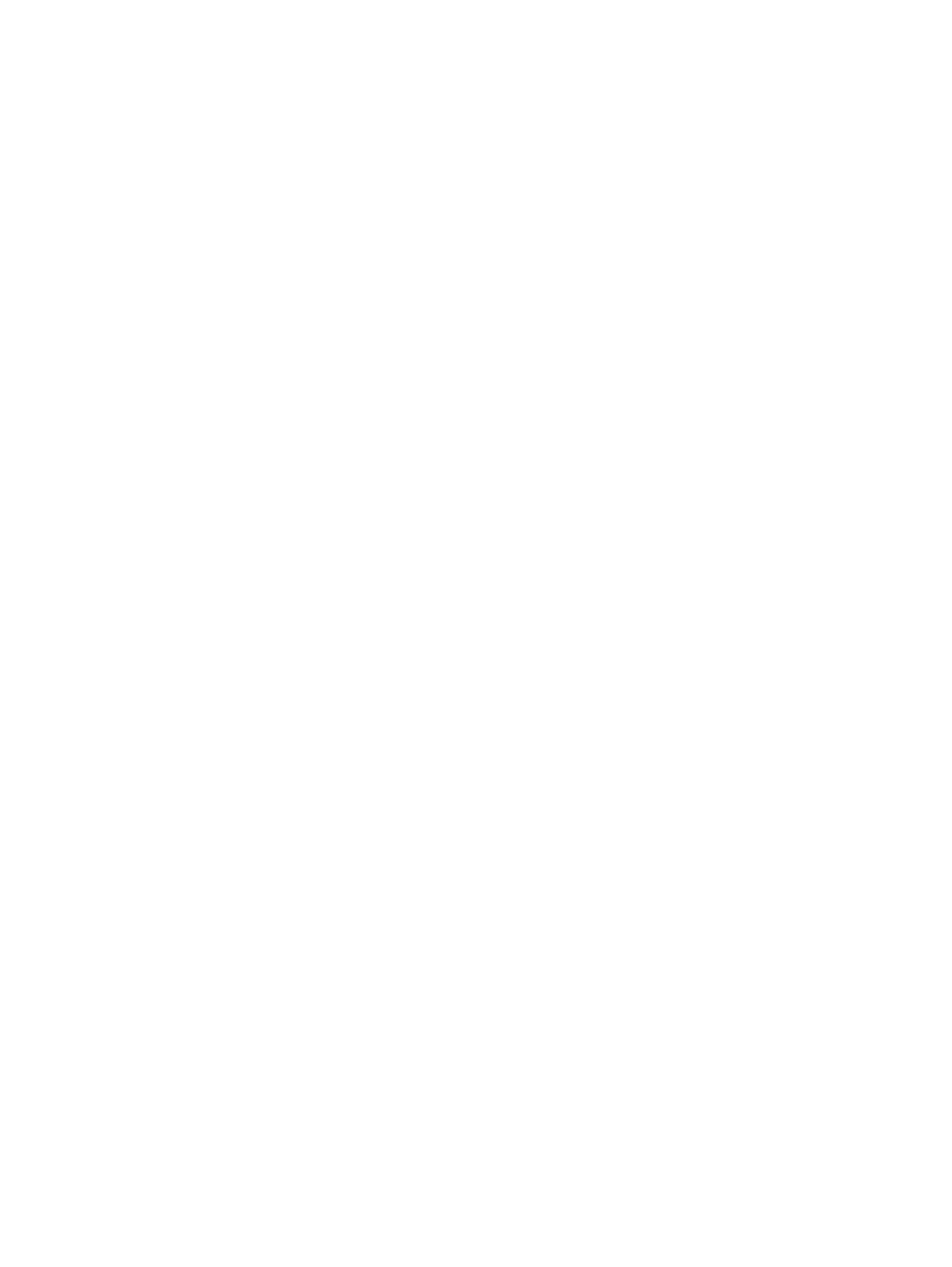
8 ドライブ .......................................................................................................................................................... 52
ドライブの取り扱い ........................................................................................................................... 52
ハードドライブの使用 ....................................................................................................................... 52
インテル スマート・レスポンス・テクノロジー(SRT)(一部のモデルのみ) .............. 52
ハードドライブ カバーの取り外しまたは取り付けなおし ................................................ 53
ハードドライブ カバーの取り外し ................................................................... 53
ハードドライブ カバーの取り付けなおし ......................................................... 54
ハードドライブの交換またはアップグレード ................................................................... 54
ハードドライブの取り外し ............................................................................... 54
ハードドライブの取り付け ............................................................................... 55
ハードドライブ パフォーマンスの向上 ............................................................................. 56
[ディスク デフラグ]の使用 ................................................................................ 56
[ディスク クリーンアップ]の使用 ..................................................................... 56
[HP 3D DriveGuard]の使用(一部のモデルのみ) ............................................................ 57
[HP 3D DriveGuard]の状態の確認 ..................................................................... 57
9 セキュリティ ................................................................................................................................................... 58
コンピューターの保護 ....................................................................................................................... 58
パスワードの使用 ............................................................................................................................... 59
Windows でのパスワードの設定 ....................................................................................... 59
[Computer Setup]でのパスワードの設定 ........................................................................... 60
BIOS administrator password(BIOS 管理者パスワード)の管理 .................................... 60
BIOS administrator password(BIOS 管理者パスワード)の入力
................... 61
[Computer Setup]の DriveLock パスワードの管理 ............................................................ 62
DriveLock パスワードの設定 ............................................................................. 62
DriveLock パスワードの入力 ............................................................................. 63
DriveLock パスワードの変更 ............................................................................. 63
DriveLock による保護の解除 ............................................................................. 64
[Computer Setup]の自動 DriveLock の使用 ....................................................................... 64
自動 DriveLock パスワードの入力 .................................................................... 65
自動 DriveLock による保護の解除 .................................................................... 65
ウィルス対策ソフトウェアの使用 ..................................................................................................... 66
ファイアウォール ソフトウェアの使用 ............................................................................................. 66
緊急セキュリティ アップデートのインストール ............................................................................... 67
[HP Client Security Manager]の使用 .................................................................................................. 67
別売のセキュリティ ロック ケーブルの接続 ..................................................................................... 67
指紋認証システムの使用(一部のモデルのみ) ................................................................................ 68
指紋認証システムの位置 ................................................................................................... 68
viii

10 メンテナンス ................................................................................................................................................. 69
メモリ モジュールの追加または交換 ................................................................................................. 69
コンピューターの清掃 ....................................................................................................................... 73
清掃手順 ............................................................................................................................ 74
ディスプレイの清掃(一体型またはノート PC) ............................................ 74
側面またはカバーの清掃 ................................................................................... 74
タッチパッド、キーボード、またはマウスの清掃 ........................................... 74
プログラムおよびドライバーの更新 .................................................................................................. 75
[HP SoftPaq Download Manager](HP SoftPaq ダウンロード マネージャー)の使用 ..................... 75
11 バックアップおよび復元 ............................................................................................................................... 76
リカバリ メディアおよびバックアップの作成 .................................................................................. 76
ガイドライン ..................................................................................................................... 77
[HP Recovery Disc Creator]を使用したリカバリ メディアの作成 .................................... 77
リカバリ メディアの作成 .................................................................................. 77
情報のバックアップ .......................................................................................................... 78
システムの復元の実行 ....................................................................................................................... 79
Windows リカバリ ツールの使用 ...................................................................................... 79
f11 リカバリ ツールの使用(一部のモデルのみ) ............................................................ 80
Windows 7 オペレーティング システムのメディアの使用 ............................................... 81
12 [Computer Setup](BIOS)、マルチブート、および[HP PC Hardware Diagnostics](UEFI) .................... 82
[Computer Setup]の使用 .................................................................................................................... 82
[Computer Setup]
の開始 .................................................................................................... 82
[Computer Setup]での移動および選択 .............................................................................. 82
[Computer Setup]の工場出荷時設定の復元 ....................................................................... 83
BIOS の更新 ....................................................................................................................... 83
BIOS のバージョンの確認 ................................................................................ 84
BIOS アップデートのダウンロード .................................................................. 84
マルチブートの使用 ........................................................................................................................... 85
ブート デバイスの順序について ........................................................................................ 85
マルチブート設定の選択 ................................................................................................... 85
[Computer Setup]での新しいブート順序の設定 ............................................... 86
[f9]キーの画面を使用したブート デバイスの動的な選択 .................................. 86
MultiBoot Express プロンプトの設定 ................................................................ 86
MultiBoot Express 設定の入力 .......................................................................... 87
[HP PC Hardware Diagnostics](UEFI)(一部のモデルのみ)の使用 .............................................. 87
[HP PC Hardware Diagnostics](UEFI)の USB デバイスへのダウンロード .................. 88
ix

13 サポート ........................................................................................................................................................ 89
サポート窓口へのお問い合わせ ......................................................................................................... 89
ラベル ................................................................................................................................................. 90
14 仕様 ............................................................................................................................................................... 91
入力電源 ............................................................................................................................................. 91
動作環境 ............................................................................................................................................. 91
付録 A コンピューターの持ち運びまたは送付 .................................................................................................. 92
付録 B トラブルシューティング ........................................................................................................................ 93
トラブルシューティング情報 ............................................................................................................. 93
問題の解決 ......................................................................................................................................... 93
コンピューターが起動しない場合 ..................................................................................... 93
コンピューターの画面に何も表示されない場合 ............................................................... 94
ソフトウェアが正常に動作しない場合 .............................................................................. 94
コンピューターが起動しているが、応答しない場合 ........................................................ 94
コンピューターが異常に熱くなっている場合 ................................................................... 94
外付けデバイスが動作しない場合 ..................................................................................... 95
コンピューターを無線ネットワークに接続できない場合 ................................................. 95
別売の外付けオプティカル ディスクが再生されない場合 ................................................ 95
動画が外付けディスプレイに表示されない場合 ............................................................... 96
別売の外付けオプティカル ディスクへの書き込み処理が行われない、または完了する
前に終了してしまう場合 ................................................................................................... 96
付録 C 静電気対策 ............................................................................................................................................. 97
索引 ..................................................................................................................................................................... 98
x

1
ようこそ
コンピューターをセットアップして登録した後に、以下の手順を実行することが重要です。
●
インターネットへの接続:インターネットに接続できるように、有線ネットワークまたは無線
ネットワークをセットアップします。詳しくは、
15 ページの「ネットワークへの接続」を参照
してください。
●
ウィルス対策ソフトウェアの更新:ウィルスによる被害からコンピューターを保護します。この
ソフトウェアは、お使いのコンピューターにプリインストールされています。詳しくは、
66 ページのウィルス対策ソフトウェアの使用を参照してください。
●
コンピューター本体の確認:お使いのコンピューターの各部や特徴を確認します。詳しくは、
3 ページの「コンピューターの概要」および23 ページの「キーボード、タッチ ジェスチャ、
およびポインティング デバイスを使用した操作」を参照してください。
●
インストールされているソフトウェアの確認:コンピューターにプリインストールされているソ
フトウェアの一覧を表示します。
[スタート]→[すべてのプログラム]の順に選択します。コンピューターに付属しているソフト
ウェアの使用について詳しくは、ソフトウェアの製造元の説明書を参照してください。これらの
説明書は、ソフトウェアに含まれている場合やソフトウェアの製造元の Web サイトで提供され
ている場合があります。
●
リカバリ ディスクまたはリカバリ フラッシュ ドライブを作成して、ハードドライブをバック
アップします。
76 ページの「バックアップおよび復元」を参照してください。
情報の確認
印刷物の『セットアップ手順』ポスターの説明に沿ってコンピューターの電源を入れ、このガイドを
見つけます。このガイドに記載されている情報を確認した後は、下の表に記載されている説明書や
Web サイトも参照してください。
リソース 提供される情報
『セットアップ手順』(印刷物のポスター)
●
コンピューターのセットアップ方法
●
コンピューターの各部の名称
[ヘルプとサポート]
[ヘルプ
とサポート
]にアクセス
するには
、[スタート]→[ヘルプ
とサ
ポート]の順に
選択します
最新のユーザー ガイドについては、
http://www.hp.com/support/ に
アクセスして国または地域を選択してください。[ドライバー&ダ
ウンロード]を選択
し
、画面の説明に沿って操作
します
●
オペレーティング システムの情報
●
ソフトウェア、ドライバー、および BIOS のアッ
プデート
●
トラブルシューティング ツール
●
HP のサポート
窓口へのお問い合わせ方法
HP のサポート
この冊子はお使いのコンピューターに付属しています
日本でのサポート
については
、製品に付属
の小冊子
、『サービス
お
よびサポートを受けるには』または HP の Web サイト、
http://www.hp.com/jp/contact/ を参照してください。日本以外の国
や地域については、
http://welcome.hp.com/country/us/en/
●
HP のサービス担当者とオンライン
でチャットす
る
●
HP のサポート窓口に電子メールで問い合わせる
●
HP のサポート窓口の
電話番号を調べる
●
HP のサービス センターを探す
情報の確認
1

リソース 提供される情報
wwcontact_us.html (英語サイト)から該当する
国や地域
、または
言語を選択してください
HP の Web サイト
日本の情報
については
、
http://www.hp.com/jp/ にアクセス
してご確
認ください
●
HP のサポートに関する情報
●
部品の購入およびその
他のヘルプの確認
●
デバイスで利用可能なオプション製品
『快適に使用していただくために』
このガイドを表示するには、[スタート]→[ヘルプとサポート]→[ユー
ザー ガイド]の順に選択します
または
http://www.hp.com/ergo/ (英語サイト)から[日本語]を選択します
●
正しい作業環境の整え方、作業をする際の正しい
姿勢、および作業上の習慣
●
電気的および物理的安全基準に関する情報
『規定、安全、および環境に関するご
注意
』
このガイド
を表示するには
、[スタート]→[ヘルプ
とサポート
]→[ユー
ザー ガイド]の順に
選択します
●
規定および安全に関する
情報
●
バッテリ
の処分に関する情報
限定保証規定*
日本向けの日本語モデル
に適用される
HP 限定保証規定
は
、製品
に
付属の小冊子、『サービスおよびサポート
を受けるには
』に記載
さ
れています
保証に関
する情報
* お使いの製品に
適用される
HP 限定保証規定
は
、国や地域によっては、お使いのコンピューターに
収録されているドキュメ
ントまたは製品
に付属の
CD や DVD に収録されているドキュメント
に明示的に示されています
。日本向けの日本語
モデル
製品には、保証内容を記載
した小冊子
、『サービスおよびサポート
を受けるには
』が付属しています。また、日本以外
でも
、
印刷物の HP 限定保証規定が製品に付属している国や地域もあります。保証規定が印刷物として提供されていない国または
地域では、印刷物のコピーを入手できます。
http://www.hp.com/go/orderdocuments/ でオンラインで申し込むか、または下記
宛てに郵送でお申し込みください。
●
北米:Hewlett-Packard, MS POD, 11311 Chinden Blvd., Boise, ID 83714, USA
●
ヨーロッパ、中東、アフリカ:Hewlett-Packard, POD, Via G. Di Vittorio, 9, 20063, Cernusco s/Naviglio (MI), Italy
●
アジア太平洋:Hewlett-Packard, POD, P.O. Box 200, Alexandra Post Office, Singapore 911507
保証規定の印刷物のコピー
を請求する場合は
、製品番号および
保証期間
(サービス ラベルに記載されています)、ならびに
お客様のお名前およびご住所
をお知らせください
。
重要: お使いの HP 製品を上記の住所宛に
返品しないでください
。日本でのサポート
については
、
http://www.hp.com/jp/
contact/ を参照してください。日本以外の国や地域での
サポートについては
、http://welcome.hp.com/country/us/en/
wwcontact_us.html (英語サイト)から該当する
国や地域
、または言語を選択
してください
。
2
第 1 章 ようこそ

2
コンピューターの概要
右側面の各部
名称 説明
(1)
USB 3.0 ポート(×2) キーボード、マウス、外付けドライブ、プリンター、スキャナー、
USB ハブなどの
別売の
USB デバイスを
接続します
注記: 各種 USB ポートについて詳しくは、
48 ページの USB
(Universal Serial Bus)デバイスの使用を参照してください
(2)
DisplayPort 高性能なモニターやプロジェクターなどの別売
のデジタル
ディ
スプレイ
を接続します
(3) メディア カード スロット 情報の保存、管理、共有、およびアクセスを可能にする別売のメ
ディア カードを読み取ります
(4)
外付けモニター コネクタ 外付
け
VGA モニターまたはプロジェクター
を接続します
(5) ドッキング コネクタ 別売のドッキング デバイスを接続します
(6)
RJ-45(ネットワーク)コネクタ
ランプ
ネットワーク ケーブルを
接続します
●
緑色(右):ネットワークに接続しています
●
オレンジ色(左):ネットワークが動作しています
右側面の各部
3

左側面の各部
名称 説明
(1)
電源コネクタ AC アダプターを接続します
(2) 通気孔 コンピューター内部の温度が上がりすぎないように
空気を通しま
す
注記: (ファンレス モデルを除く)コンピューターのファンは、
内部コンポーネントを冷却して過熱を防ぐために自動的に作動し
ます。通常の操作を行っているときに内部ファンが回転したり停
止したりしますが、これは正常な動作です
(3)
セキュリティ ロック ケーブル用
スロット
別売のセキュリティ ロック ケーブルをコンピューターに接続し
ます
注記: セキュリティ ロック ケーブルに抑止効果はありますが、
コンピューターの盗難や誤った取り扱いを完全に防ぐものではあ
りません
(4)
USB 3.0 ポート(電源オフ USB
チャージ機能対応)
キーボード、マウス、外付けドライブ、プリンター、スキャナー、
USB ハブなどの
別売の
USB デバイスを
接続します
。標準
の
USB ポート
では
、USB デバイスの充電
ができないか
、充電ができ
ても低電流での充電
のみが可能です
。一部
の
USB デバイス
を使
用するには電源
が必要で
、電源オフ USB チャージ機能
に対応した
ポートに接続する
必要があります
注記: 電源オフ USB チャージ機能対応の USB ポートでは、コ
ンピューターの電源が入っていないときでも、一部のモデルの携
帯電話や MP3 プレーヤーを充電することも可能です
注記: 各種 USB ポートについて詳しくは、
48 ページ
の
USB
(Universal Serial Bus)デバイスの使用を参照してください
(5)
オーディオ
出力
(ヘッドフォン)/
オーディオ
入力
(マイク)コネク
タ
別売または市販の別途電力が
供給されているステレオ
スピー
カー、ヘッドフォン、イヤフォン、ヘッドセット、テレビ オー
ディオ ケーブルなどを
接続します
。ヘッドセット マイク(別売)
を使用する場合もここに
接続します
。このコネクタ
は
、マイク
の
みのデバイスには対応していません
警告! 突然大きな音が出て耳を傷
めることがないように
、音量
の調節を行ってから
ヘッドフォン
、イヤフォン、またはヘッドセッ
トを使用してください。安全に関する情報
について詳しくは
、『規
定、安全、および環境に関
するご注意
』を参照してください。ユー
ザー ガイドを表示するには、[スタート]→[ヘルプとサポート]→
[ユーザー ガイド]の順に選択します
注記: コネクタにデバイスを接続すると、コンピューター本体
のスピーカーは無効になります
4
第 2 章 コンピューターの概要

名称 説明
注記: デバイスのケーブル
のコネクタが
、オーディオ
出力
(ヘッ
ドフォン)およびオーディオ入力(マイク)の両方をサポートす
る 4 芯コネクタであることを
確認してください
(6) スマート カード リーダー 別売または市販
のスマート
カードに対応
しています
左側面の各部
5

ディスプレイの各部
名称 説明
(1) 無線 LAN アンテナ(×2)*(一部
のモデル
のみ
)
無線ローカル エリア ネットワーク(無線 LAN)で通信する
無線
信号を送受信
します
(2) 無線 WAN アンテナ(×2)*(一部
のモデルのみ)
無線ワイドエリア ネットワーク(無線 WAN)で通信する無線信
号を送受信します
(3) 内蔵マイク(×2) サウンドを集音、録音します
(4) Web カメラ ランプ(一部のモデル
のみ)
Web カメラの使用中に点灯
します
(5) Web カメラ(一部のモデル
のみ
) 動画を録画
したり
、静止画像を撮影
したりします
。一部のモデル
では、動画のストリーミングによるビデオ会議やオンライン
チャットができます
Web カメラの使用方法については、[スタート]→[すべてのプログ
ラム]→[Communication and Chat](通信とチャット)→[CyberLink
YouCam]の順に選択します
(6) 内蔵ディスプレイ スイッチ コンピューターの電源が入っている状態でディスプレイを閉じる
と、ディスプレイの電源が切れるか
スリープが開始します
注記: ディスプレイ スイッチはコンピューターの外側
からは見
えません
* アンテナはコンピューターの外側からは見えません。送受信が最適に行われるようにするため、アンテナの周囲には障害物
を置かないでください。お住まいの国または地域の無線に関する規定情報については、『規定、安全、および環境に関するご
注意』を参照してください。ユーザー ガイドを表示
するには
、[スタート]→[ヘルプと
サポート
]→[ユーザー ガイド]の順に
選
択します。
6
第 2 章 コンピューターの概要

表面の各部
タッチパッド
名称 説明
(1) ポイント スティック ポインター
を動かして
、画面上の項目を
選択したり
、アクティブ
にしたりします
(2) 左のポイント スティック ボタン 外付けマウスの左ボタン
と同様に機能します
(3) タッチパッド オン/オフ切り替え
機能
タッチパッドをオンまたはオフにします
(4) タッチパッド ゾーン ポインター
を動かして
、画面上の項目を
選択したり
、アクティブ
にしたりします
(5) 左のタッチパッド ボタン 外付けマウスの左ボタン
と同様に機能します
(6) 右のポイント スティック ボタン 外付けマウスの右ボタン
と同様に機能します
(7) 右のタッチパッド ボタン 外付けマウスの右ボタンと同様に
機能します
表面の各部
7

ランプ
注記: 下の図は英語版のキー配列です。日本語版とは配列および個別のキーの形が若干異なりま
す。
名称 説明
(1)
電源ランプ
●
点灯:コンピューターの電源がオンになっています
●
点滅:コンピューターがスリープ状態で、省電力状態になっ
ています。コンピューターはディスプレイおよびその他の
不要なコンポーネントの電源をオフにします
●
消灯:コンピューターの電源がオフになっているか、ハイバ
ネーション状態になっています。ハイバネーションは、最小
限の電力を使用する省電力状態です
注記: 一部のモデルでは、インテル® ラピッド・スタート・テ
クノロジー機能が出荷時に有効に設定されています。ラピッド・
スタート・テクノロジーを
使用すると
、操作していなかった
コン
ピューターが稼働状態にすばやく復帰できます。詳しくは、
37 ページ
の
省電力設定
の使用
を参照してください
(2)
マイクの消音
ランプ
●
オレンジ
色
:マイクのサウンドが
オフになっています
●
消灯:マイクのサウンドがオンになっています
(3) Num Lock ランプ 点灯:Num Lock がオンになっています
(4)
無線ランプ 白色:無線ローカル エリア ネットワーク(無線 LAN)デバイス
や Bluetooth®デバイスなどの内蔵無線デバイス
の電源がオンに
なっています
オレンジ色:すべての無線デバイスがオフになっています
(5)
ミュート(消音)ランプ
●
オレンジ色:コンピューターのサウンドがオフになっていま
す
8
第 2 章 コンピューターの概要

名称 説明
●
白色:コンピューターのサウンド
がオンになっています
(6) Caps Lock ランプ 点灯:Caps Lock がオンになっていて、アルファベット
が大文字
で入力されます
(7) タッチパッド ランプ
●
オレンジ
色
:タッチパッドがオフになっています
●
消灯:タッチパッド
がオンになっています
ボタン、スピーカー、および指紋認証システム(一部のモデルのみ)
名称 説明
(1)
電源ボタン
●
コンピューターの電源が切れているときに
ボタンを押すと
、
電源が入
ります
●
コンピューターの電源が入っているときに
ボタンを短く押
すと、スリープが開始されます
●
コンピューターがスリープ状態
のときにボタンを短く押す
と、スリープが
終了します
●
コンピューターがハイバネーション
状態のときにボタンを
短く押すと、ハイバネーションが終了します
注意: 電源ボタンを押し続けて
電源を切断すると
、保存されて
いない情報は
失われます
コンピューターが応答せず、Windows のシャットダウン手順を実
行できないときは、電源ボタンを 5 秒程度押したままにすると、
コンピューターの電源が切れます
表面の各部
9

名称 説明
注記: 一部のモデル
では
、インテル ラピッド・スタート・テク
ノロジー機能が出荷時に有効に設定されています。ラピッド・ス
タート・テクノロジーを
使用すると
、操作していなかった
コン
ピューターが稼働状態にすばやく復帰できます。詳しくは、
37 ページの省電力設定の使用を参照してください
電源の設定に関する詳しい情報を調べるには、以下の操作を行い
ます:[スタート]→[コントロール パネル]→[システム
と設定
]→[電
源オプション]の順に選択します
(2)
無線ボタン 無線機能をオンまたはオフにしますが、無線接続は確立されませ
ん
(3)
ミュート(消音)ボタン スピーカーの音を消したり音量
を元に戻したりします
(4) 指紋認証システム(一部のモデル
のみ)
パスワードの代わりに指紋認証を
使用して
Windows にログオン
できます
10
第 2 章 コンピューターの概要
ページが読み込まれています...
ページが読み込まれています...
ページが読み込まれています...
ページが読み込まれています...
ページが読み込まれています...
ページが読み込まれています...
ページが読み込まれています...
ページが読み込まれています...
ページが読み込まれています...
ページが読み込まれています...
ページが読み込まれています...
ページが読み込まれています...
ページが読み込まれています...
ページが読み込まれています...
ページが読み込まれています...
ページが読み込まれています...
ページが読み込まれています...
ページが読み込まれています...
ページが読み込まれています...
ページが読み込まれています...
ページが読み込まれています...
ページが読み込まれています...
ページが読み込まれています...
ページが読み込まれています...
ページが読み込まれています...
ページが読み込まれています...
ページが読み込まれています...
ページが読み込まれています...
ページが読み込まれています...
ページが読み込まれています...
ページが読み込まれています...
ページが読み込まれています...
ページが読み込まれています...
ページが読み込まれています...
ページが読み込まれています...
ページが読み込まれています...
ページが読み込まれています...
ページが読み込まれています...
ページが読み込まれています...
ページが読み込まれています...
ページが読み込まれています...
ページが読み込まれています...
ページが読み込まれています...
ページが読み込まれています...
ページが読み込まれています...
ページが読み込まれています...
ページが読み込まれています...
ページが読み込まれています...
ページが読み込まれています...
ページが読み込まれています...
ページが読み込まれています...
ページが読み込まれています...
ページが読み込まれています...
ページが読み込まれています...
ページが読み込まれています...
ページが読み込まれています...
ページが読み込まれています...
ページが読み込まれています...
ページが読み込まれています...
ページが読み込まれています...
ページが読み込まれています...
ページが読み込まれています...
ページが読み込まれています...
ページが読み込まれています...
ページが読み込まれています...
ページが読み込まれています...
ページが読み込まれています...
ページが読み込まれています...
ページが読み込まれています...
ページが読み込まれています...
ページが読み込まれています...
ページが読み込まれています...
ページが読み込まれています...
ページが読み込まれています...
ページが読み込まれています...
ページが読み込まれています...
ページが読み込まれています...
ページが読み込まれています...
ページが読み込まれています...
ページが読み込まれています...
ページが読み込まれています...
ページが読み込まれています...
ページが読み込まれています...
ページが読み込まれています...
ページが読み込まれています...
ページが読み込まれています...
ページが読み込まれています...
ページが読み込まれています...
ページが読み込まれています...
ページが読み込まれています...
ページが読み込まれています...
-
 1
1
-
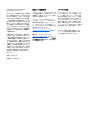 2
2
-
 3
3
-
 4
4
-
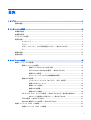 5
5
-
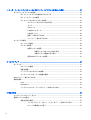 6
6
-
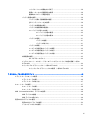 7
7
-
 8
8
-
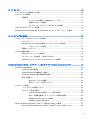 9
9
-
 10
10
-
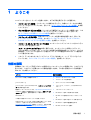 11
11
-
 12
12
-
 13
13
-
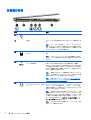 14
14
-
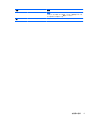 15
15
-
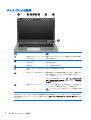 16
16
-
 17
17
-
 18
18
-
 19
19
-
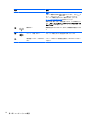 20
20
-
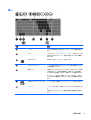 21
21
-
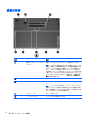 22
22
-
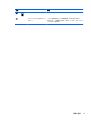 23
23
-
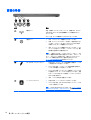 24
24
-
 25
25
-
 26
26
-
 27
27
-
 28
28
-
 29
29
-
 30
30
-
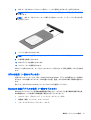 31
31
-
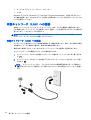 32
32
-
 33
33
-
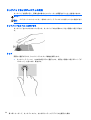 34
34
-
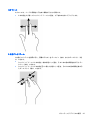 35
35
-
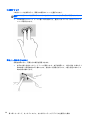 36
36
-
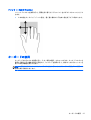 37
37
-
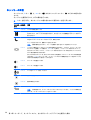 38
38
-
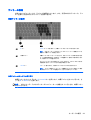 39
39
-
 40
40
-
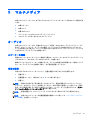 41
41
-
 42
42
-
 43
43
-
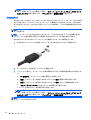 44
44
-
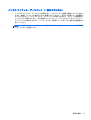 45
45
-
 46
46
-
 47
47
-
 48
48
-
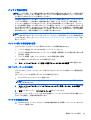 49
49
-
 50
50
-
 51
51
-
 52
52
-
 53
53
-
 54
54
-
 55
55
-
 56
56
-
 57
57
-
 58
58
-
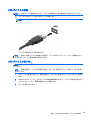 59
59
-
 60
60
-
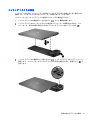 61
61
-
 62
62
-
 63
63
-
 64
64
-
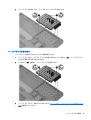 65
65
-
 66
66
-
 67
67
-
 68
68
-
 69
69
-
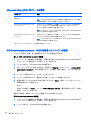 70
70
-
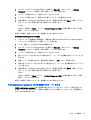 71
71
-
 72
72
-
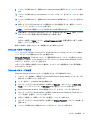 73
73
-
 74
74
-
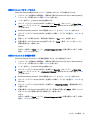 75
75
-
 76
76
-
 77
77
-
 78
78
-
 79
79
-
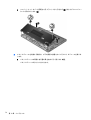 80
80
-
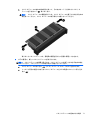 81
81
-
 82
82
-
 83
83
-
 84
84
-
 85
85
-
 86
86
-
 87
87
-
 88
88
-
 89
89
-
 90
90
-
 91
91
-
 92
92
-
 93
93
-
 94
94
-
 95
95
-
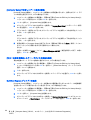 96
96
-
 97
97
-
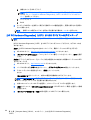 98
98
-
 99
99
-
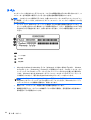 100
100
-
 101
101
-
 102
102
-
 103
103
-
 104
104
-
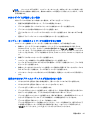 105
105
-
 106
106
-
 107
107
-
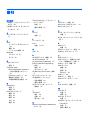 108
108
-
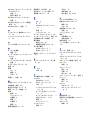 109
109
-
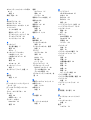 110
110
-
 111
111
HP EliteBook Folio 9480m Notebook PC ユーザーガイド
- タイプ
- ユーザーガイド
関連論文
-
HP ZBook 14 Base Model Mobile Workstation ユーザーガイド
-
HP ZBook 15 Mobile Workstation ユーザーガイド
-
HP ZBook 17 Mobile Workstation ユーザーガイド
-
HP ZBook 15u G3 Mobile Workstation ユーザーガイド
-
HP EliteBook Folio 9480m Notebook PC Bundle ユーザーガイド
-
HP 340 G1 Notebook PC 取扱説明書
-
HP ZBook 15 G3 Mobile Workstation ユーザーガイド
-
HP ZBook 15 G2 Mobile Workstation ユーザーガイド
-
HP ZBook 17 G2 Mobile Workstation Bundle ユーザーガイド
-
HP ZBook 15 Mobile Workstation ユーザーガイド